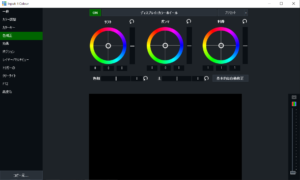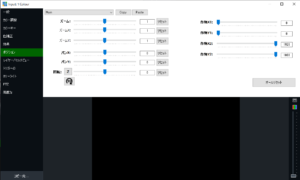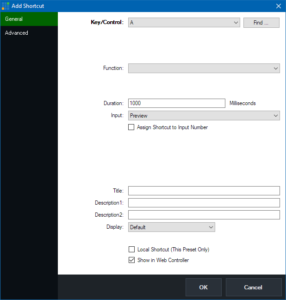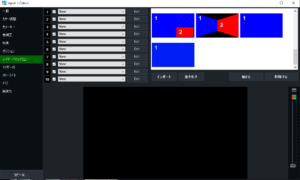 最大 10 入力を選択し、いずれかの構成で一緒に表示します。例えば、分割画面やピクチャーインピクチャーなどです。
最大 10 入力を選択し、いずれかの構成で一緒に表示します。例えば、分割画面やピクチャーインピクチャーなどです。
これらの各入力は、ウィンドウの下部にあるプレビューボックス内でウィンドウをドラッグして配置することができます。
シフトを押しながらドラッグすると、各入力のサイズを変更することができます。また、「編集」ボタンをクリックして、「位置」タブで手動で調整することもできます。
ポジションが設定されると、右側のAddボタンを使ってテンプレートを作成することができます。
このテンプレートはvMixのプリセットやセッションの外部に保存され、複数のプロダクションでカスタムテンプレートとして使用することができます。
注意:独自のレイヤーを持つインプットを選択した場合、レンダリングされるのは2つのレイヤーだけです。
例:入力とそのレイヤー、そしてそのレイヤー内のレイヤーのみがレンダリングされます。
インポート
以前にエクスポートされたレイアウトをファイルからインポートします。このレイアウトには、全10レイヤーの位置、ボーダー、クロップなどの情報が含まれています。
エクスポート
10枚のレイヤーの位置、境界線、クロッピングをファイルにエクスポートします。これは必要に応じて他のシステムでインポートすることができます。
追加
追加]をクリックすると、10 個のレイヤーすべての現在の位置、境界線、トリミングがテンプレートのリストに保存されます。
削除
削除] をクリックすると、現在選択されているテンプレートがリストから削除されます。
表示/非表示
チェックボックスをオフにすることで、レイヤーの設定を維持したまま非表示にすることができます。
移動/順番変更
番号ボックスをドラッグ&ドロップすることで、レイヤーを別の番号に移動することができます。
レイヤーを移動すると、すべての位置とクロップ情報を保持したまま、レイヤーの順序が変更されます。これは、ある入力を他のレイヤーの「上」に表示させるような場合に便利です。
(これは Z インデックス、または Z オーダーとも呼ばれます)
レイヤー10は常にレイヤー9の上に表示され、レイヤー9はレイヤー8の上に、といった具合に表示されます。
編集
レイヤーの横にある編集をクリックすると、位置、クロップ、ボーダーなどの設定を編集することができます。